カスタム部門を作成する
kansapoのカスタム部門を作成する方法をご紹介します
はじめに
0-1 カスタム部門とは
- freeeの部門をマッピングしてkansapo上で数字を集計するためのkansapo独自の部門です
- また、kansapo上での予算設定単位にもなります
- freeeで部門管理をしようとした場合、freee試算表画面において部門比較は5部門までしか指定できないので、全部門で比較したい場合はCSV出力して加工することになります
- また、freeeで設定した部門を期中に見直しを行った場合、予実の集計は非常に手間がかかります(旧部門と新部門の混在)
- こういった事態を回避するため、kansapo内に集計用のカスタム部門を設けました
Step1 「カスタム部門」メニュー
1-1 「カスタム部門」をクリックします

Step2 カスタム部門を作成しfreeeの部門をマッピングする
2-1 freeeの部門すべてを自動で一括登録したい場合
- 2-1-1 「freeeと同名のカスタム部門を一括登録する」をクリックします
- こちらをクリックすると、freeeの部門名と同名のカスタム部門が作成されます
- もう一度クリックするとfreeeに新規追加された部門のみ追加されます
- freeeで削除した部門は自動で削除されませんので、お手数ですがカスタム部門画面で手動で削除をお願いします
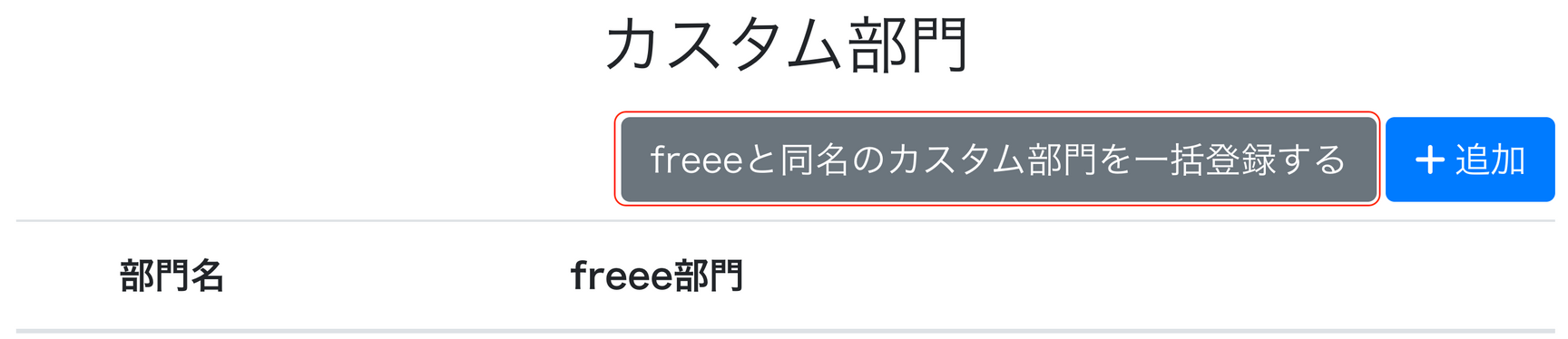
2-2 手動で登録する場合
2-2-1 「+追加」ボタンをクリックします

2-2-2 部門名入力、freee部門を選択します
- 「部門名」を入力します(自由記述)
- 「freee部門」を選択してください(複数選択可)
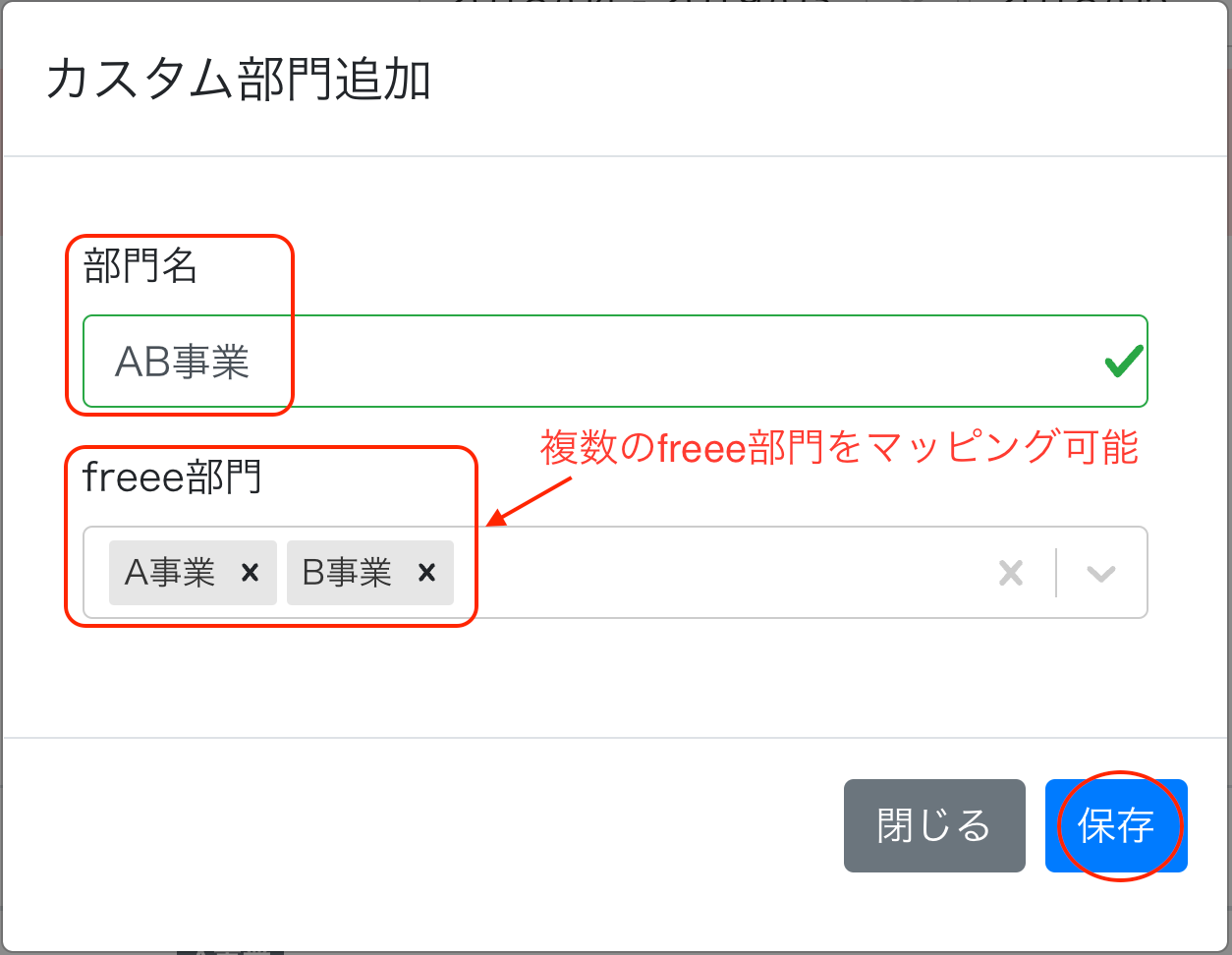
2-2-3 登録時の留意点
- freee部門はキーワードを入力して絞り込むことも可能です
- Windowsの場合、スペースキー&Enterによって連続してマッピングすることが可能です
- Macの場合、スペースキーを押し続けることによって連続してマッピングすることが可能です
Step3 順番を入れ替える
3-1 カスタム部門の順番を入れ替えて予実画面の表示を指定する
- カスタム部門画面で作成した部門名の上から順番に、「予実」の画面において左から順番に並んで表示されるようになっています
- 表示したい順番を確認し、ドラッグ&ドロップで部門の順番を入れ替えてください
(入れ替え前)
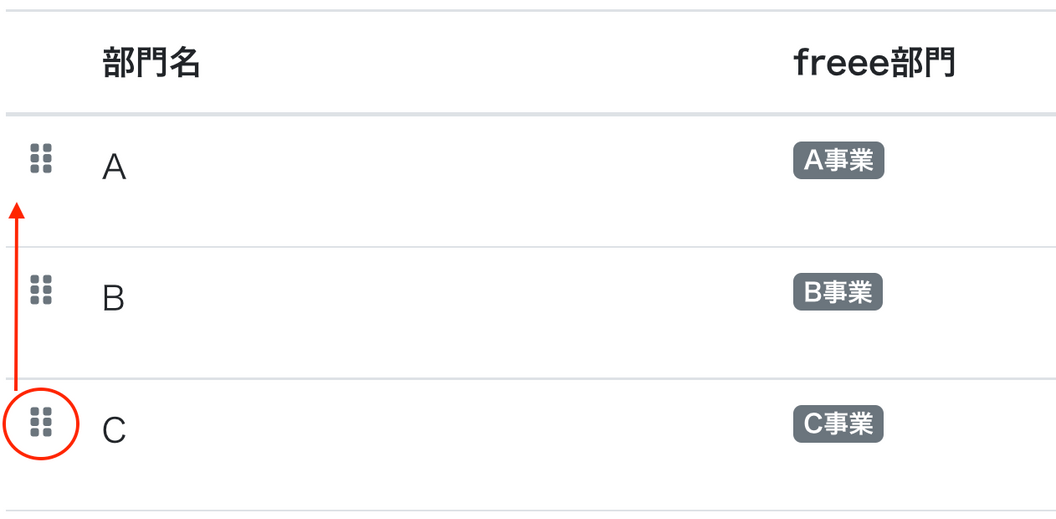
(入れ替え後)
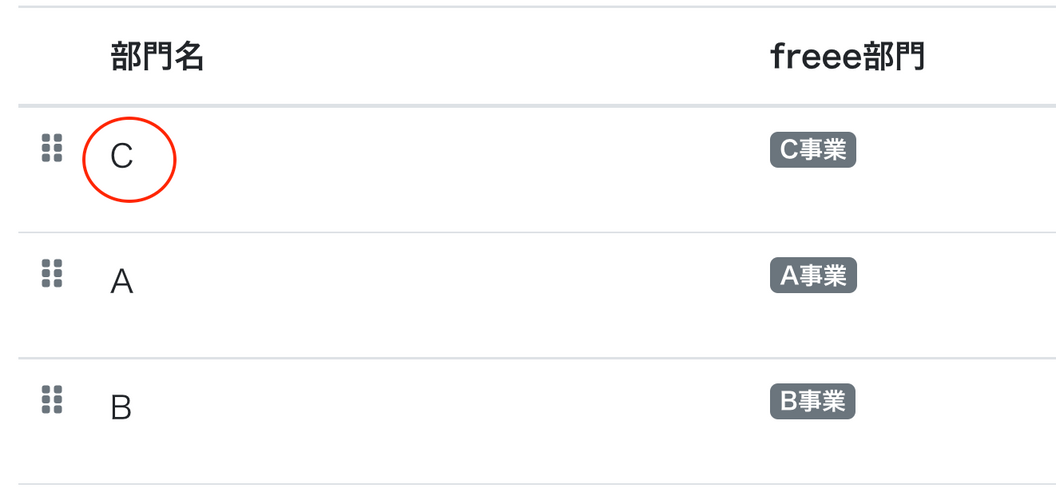
(予実画面のカスタム部門の並び順)

Step4 共有URLを発行する
4-1 各カスタム部門の横にある「共有」ボタンをクリックします
- 共有URLについては月次で予実分析を行う の「Step7 予実月次推移・単月予実を共有する」をご参照ください
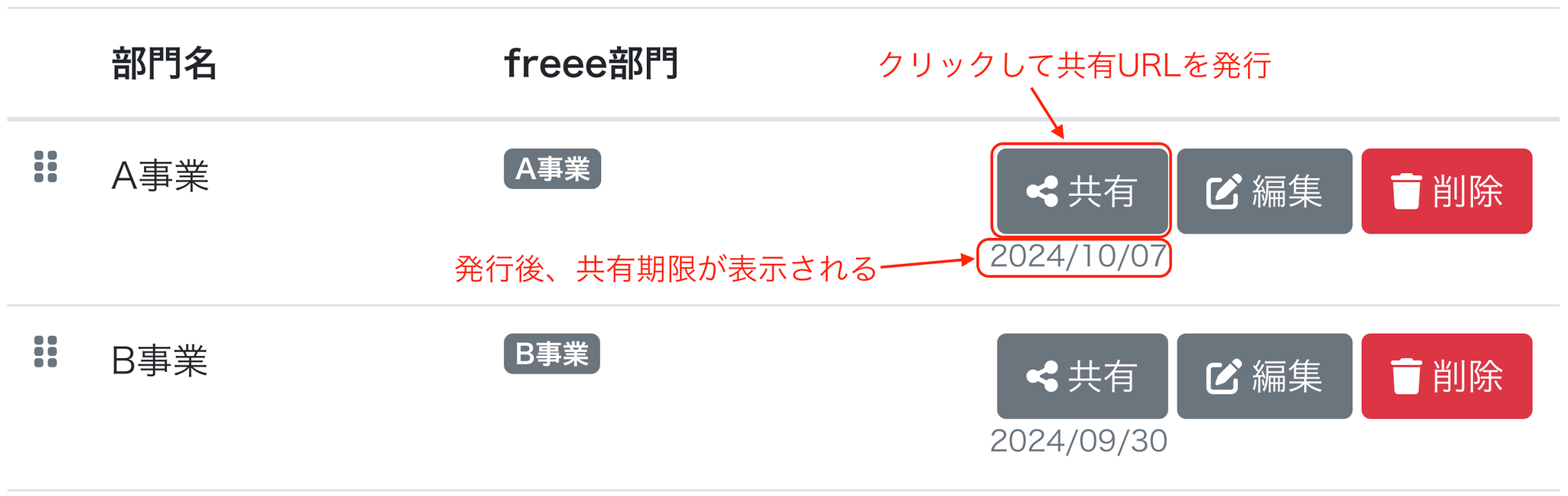
- ただし、複数のカスタム部門を選択して発行する場合は、月次で予実分析を行う の「Step7 予実月次推移・単月予実を共有する」の流れで発行する必要がありますのでご留意ください
留意点
① 予実メニューを利用できるfreee会計のプランについて
- 損益計算書(部門比較)APIを利用しているため、「個人向けのプレミアムプラン」及び「法人向けのベーシックプラン以上」で利用可能です
② カスタム部門の上限について
- 作成するカスタム部門数に上限はありません
③ カスタム部門名称について
- 既存のカスタム部門と同じ名称のカスタム部門は作成できません
④ 指定できるfreee部門及び使用回数について
- 選択できるfreee部門は「子部門」となります(「親部門」は選択できません)
- 選択できるfreee部門には「未選択」も含みます
- 1つのカスタム部門で選択されたfreee部門は、別のカスタム部門においても選択可能です
⑤ カスタム部門情報の保持について
- 年度ごとに固有の情報としては持てないので、都度集計したい単位で作成してください
⑥ 各部門ごとのメモについて
- 増減メモについてはカスタム部門を削除してしまうと消えてしまうため、必要に応じてCSVダウンロードして保管してください
- ただし、もう一度同じ名称のカスタム部門を作成すればメモは復活します
⑦ カスタム部門の作成権限について
- カスタム部門の作成、編集、削除は「オーナー」又は「管理者」のみ行えるようになっています
